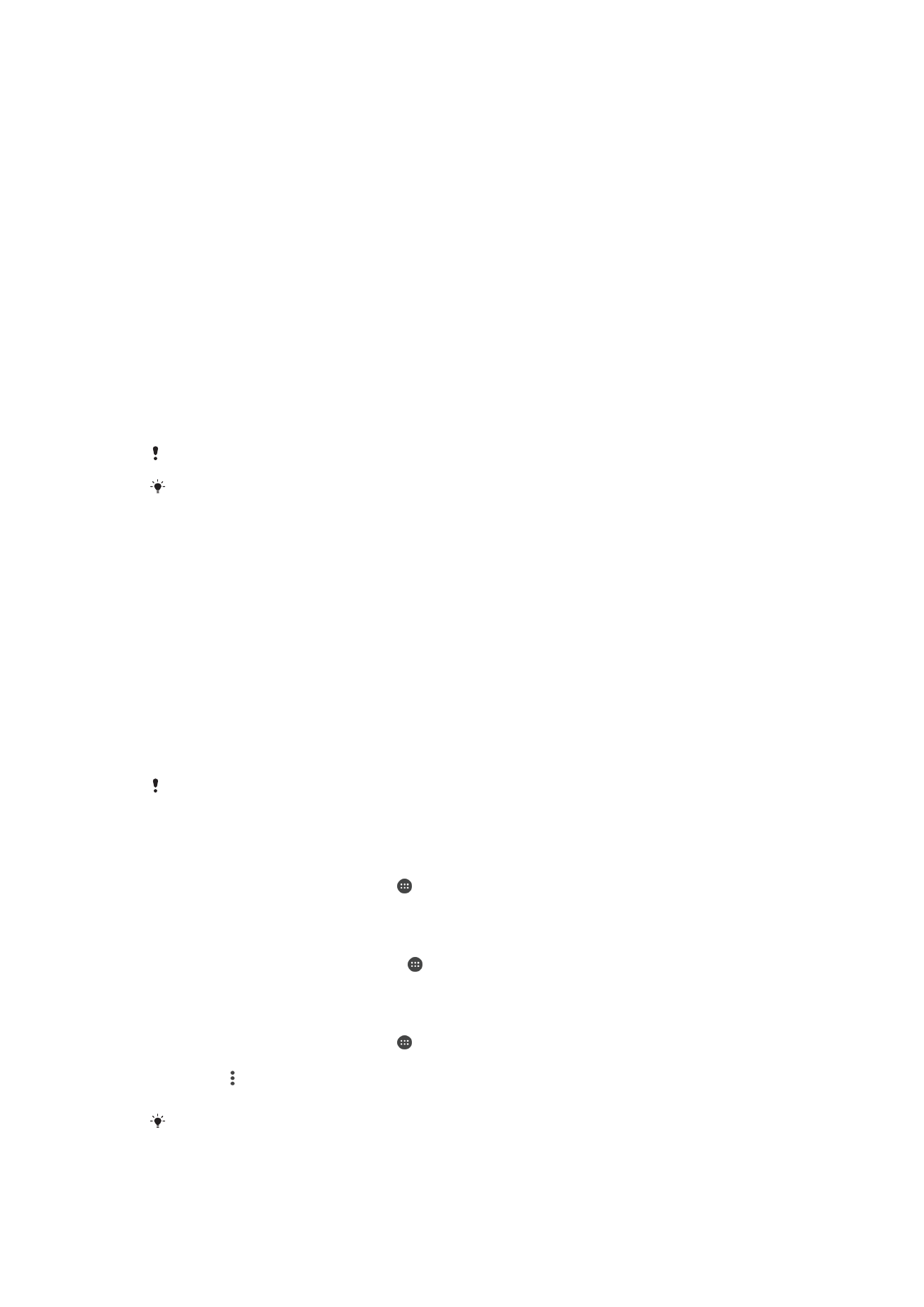
Pohrana i memorija
Uređaj ima nekoliko različitih opcija za pohranu i memoriju.
•
Interna pohrana ima otprilike
16 GB i koristi se za pohranjivanje preuzetog ili prenesenog
sadržaja skupa s ličnim postavkama i podacima. Neki primjeri podataka sačuvanih u
internoj pohrani su alarm, jačina zvuka i jezičke postavke; e-pošta; markeri; događaji u
kalendaru; fotografije; videozapisi i muzika.
•
Možete koristiti uklonjivu memorijsku karticu s kapacitetom pohrane od maksimalno
200
GB kako biste imali više prostora za pohranu. Multimedijalne datoteke i neke aplikacije,
skupa s njihovim povezanim podacima, mogu se premjestiti u ovu vrstu memorije kako bi
se oslobodila interna pohrana. Neke aplikacije, na primjer, aplikacija Kamera, podatke
može sačuvati direktno na memorijsku karticu.
•
Dinamička memorija (RAM) ima kapacitet od otprilike
3 i ne može se koristiti za pohranu.
RAM se koristi za upravljanje pokrenutim aplikacijama i operativnim sistemom.
Memorijsku karticu ćete možda morati kupiti posebno.
Pročitajte više o korištenju memorije na Android uređajima u dokumentu s informacijama o
vašem uređaju koji možete preuzeti na stranici
www.sonymobile.com/support/
.
Poboljšavanje performansi memorije
Memorija u uređaju se napuni uslijed normalnog korištenja. Ako uređaj počne raditi
sporije ili ako se aplikacije iznenada zatvaraju, moguće je da trebate razmotriti sljedeće:
•
Pazite da uvijek imate više od
500 MB dostupnog prostora na internoj pohrani.
•
Zatvorite sve pokrenute aplikacije koje ne koristite.
•
Obrišite keš memoriju za sve aplikacije.
•
Deinstalirajte preuzete aplikacije koje ne koristite.
•
Premjestite aplikacije na memorijsku karticu ako je interna pohrana puna.
•
Prenesite fotografije, video snimke i muziku s interne memorije na memorijsku karticu.
•
Ako uređaj ne može čitati sadržaj na memorijskoj kartici, moguće je da trebate formatirati
karticu. Imajte na umu da se cjelokupni sadržaj na memorijskoj kartici briše prilikom
formatiranja.
Ako koristite uređaj s više korisnika, morate se prijaviti kao vlasnik, odnosno kao primarni
korisnik da biste mogli izvršavati određene radnje kao što su prenošenje podataka na
memorijsku karticu i formatiranje memorijske kartice.
Prikazivanje statusa memorije
1
Na ekranu Početni ekran kucnite .
2
Pronađite i kucnite
Postavke > Pohrana i memorija.
Za prikazivanje količine slobodnog i iskorištenog RAM-a
1
Iz vašeg Početni ekran, kucnite na .
2
Pronađite i kucnite na
Postavke > Aplikacije.
Brisanje keš memorije za sve aplikacije
1
Na ekranu Početni ekran kucnite .
2
Pronađite i kucnite
Postavke > Pohrana i memorija.
3
Kucnite , a zatim kucnite
Napredno > Pohrana > Interna pohrana i zatim
pronađite i kucnite
Podaci u zalihi memorije > U redu.
Prilikom brisanja keš memorije ne gubite važne informacije ili postavke.
38
Ovo je Internet izdanje ove publikacije. © Štampanje dopušteno samo za privatnu upotrebu.
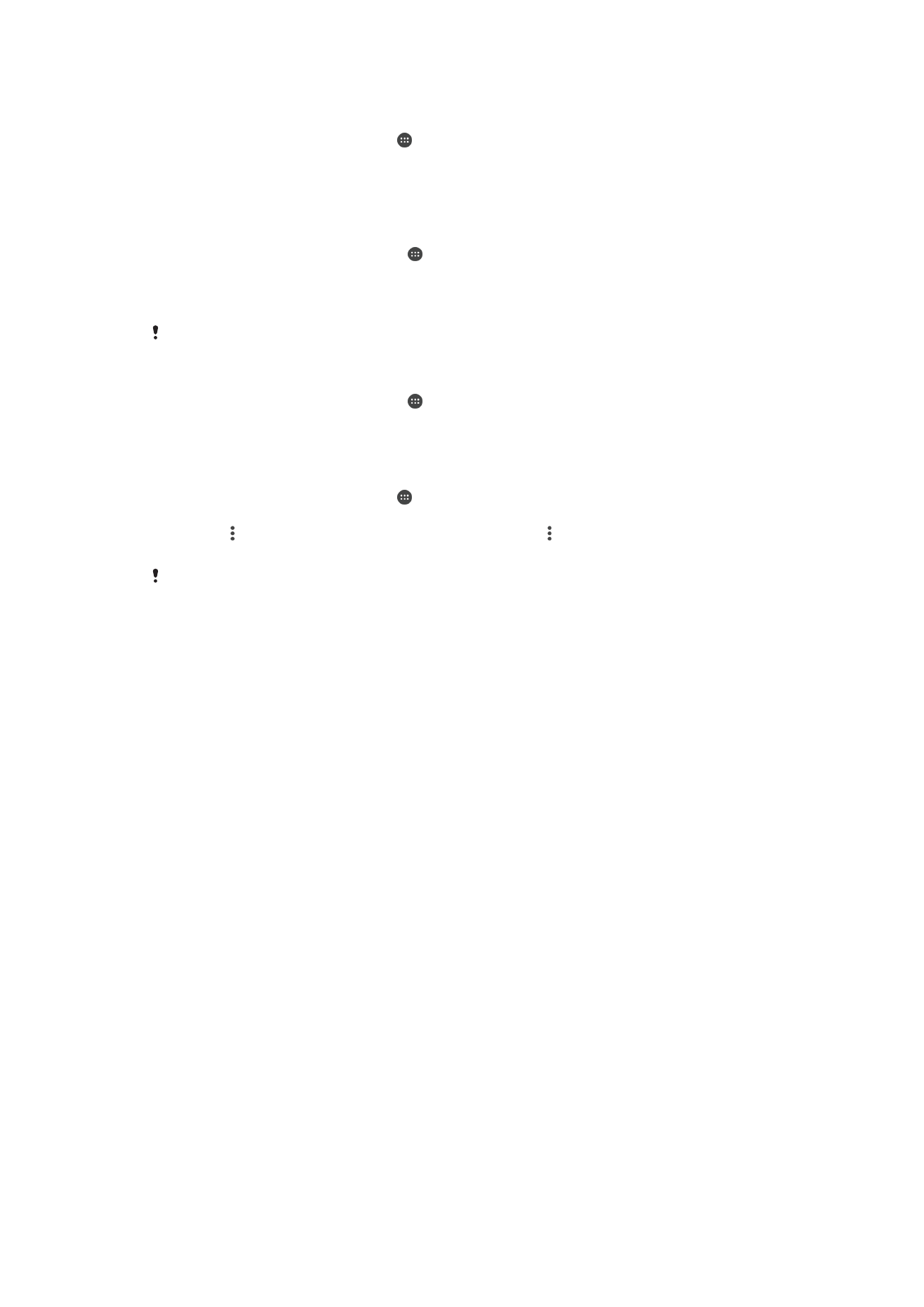
Prenošenje multimedijalnih datoteka na memorijsku karticu
1
Memorijska kartica mora biti umetnuta u uređaj.
2
Na ekranu Početni ekran kucnite .
3
Pronađite i kucnite
Postavke > Pohrana i memorija > Prijenos podataka.
4
Označite tipove datoteka koje želite prenijeti na memorijsku karticu.
5
Kucnite
Prijenos.
Za premještanje aplikacija na memorijsku karticu
1
Iz vašeg Početni ekran, kucnite na .
2
Pronađite i kucnite na
Postavke > Aplikacije.
3
Odaberite aplikaciju koju želite premjestiti, zatim kucnite na
Pohrana, zatim u
Iskorištena pohrana kucnite na
Promijeni > SD kartica > Premjestiti.
Neke aplikacije se ne mogu premjestiti na memorijsku karticu.
Za zaustavljanje rada aplikacija i usluga
1
Iz vašeg Početni ekran, kucnite na .
2
Pronađite i kucnite na
Postavke > Aplikacije.
3
Odaberite aplikaciju ili uslugu, zatim kucnite na
PRISILNO ZAUSTAVITI > U redu.
Formatiranje memorijske kartice
1
Na ekranu Početni ekran kucnite .
2
Pronađite i kucnite
Postavke > Pohrana i memorija.
3
Kucnite , kucnire
Napredno > Pohrana > SD kartica > , a zatim kucnite
Postavke > Formatirati > Izbriši i formatiraj.
Cjelokupan sadržaj na memorijskoj kartici se briše tokom formatiranja. Obavezno napravite
rezervne kopije svih podataka koje želite sačuvati. Da biste napravili rezervnu kopiju sadržaja,
možete ga kopirati na računar. Za više informacija pogledajte
Upravljanje datotekama pomoću
računara
na stranici 37.